【接続】DMXkingとCue Player Lighting
DMXking製品は様々なソフトで簡単に使用できます。様々なソフトをDMXking製品と繋げてDMX・Artnet・sACNでの動作検証と接続をご紹介するシリーズ。
今回は、CuePlayerLighting(CP Lighting)にDMXkingのeDMX2PROを接続します。記事製作時点のバージョンは1.16.3.5となっています。(CP Lighting対応OS:window)
ちなみに、CuePlayerLightingも下記のように、公式ページ内で「DMXking」をサポートしている旨を明記しています。
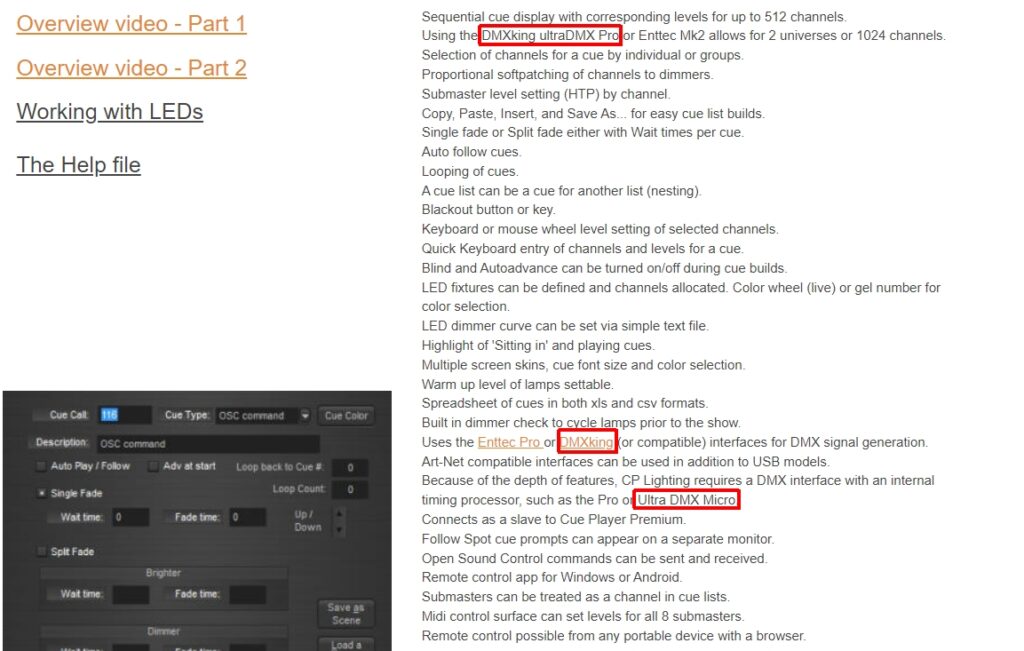
DMXkingと各種ソフト接続記事一覧
-------------------------------------------
CuePlayerLightingでは、下記の方法でのDMX入出力が可能です。
(それぞれの接続をクリックすると、接続可能な製品の一覧が表示されます)
1.USB接続:ultraDMXシリーズ等... 出力(入力はできません)
2.LAN接続:eDMXシリーズ等 … 出力(入力はできません)
なお、ハイブリッド型であるultraDMX2PROとeDMX2PROは、USB-DMXも、LAN-DMXも使用できるハイブリッド型です。なおかつ同時に使用も可能です。
-------------------------
【接続前確認事項】
各ソフトと繋げる前に下記事項をご確認下さい。
■USB接続の場合
・USBがPCときちんとつながっているか、またDMXking製品に電源が入っているか
・USB-シリアル通信のドライバがインストールされていて、繋げているDMXking製品はPCに認識されているか
■LAN接続の場合
・LANケーブル等でDMXking製品ときちんとつながっているか、またDMXking製品に電源が入っているか
・PC及びDMXking製品のIPアドレスが同じネットワークになっているかどうか
■DMXking製品側で、portは設定されているか(INとして使いたいものはDMX-INに設定してください)
※USB接続でDMX入力をしたい場合は、設定ソフトをダウンロードしてportBをINとして設定してください。
【接続方法(DMX/Artnet共通)sACNは未対応】
CuePlayerLightingを開きます。(右上の時計が良い感じですね。実はストップウォッチ機能もついていたりします。)
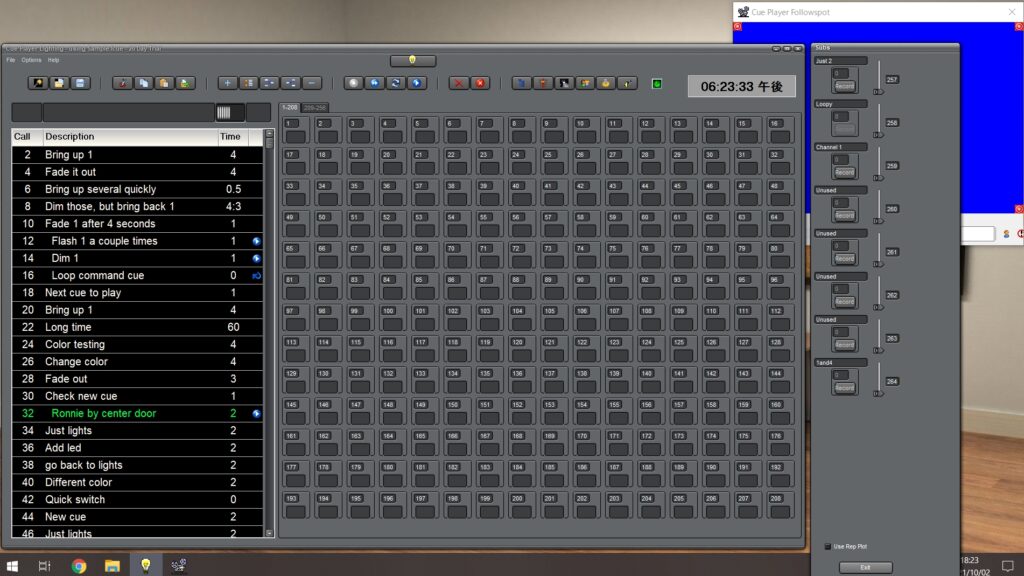
◆USB接続の場合(DMX出力)
[Options]→[Select DMX interface]→[DMXking USB ultra Pro]を選びます。
(UrtraDMXMicroをお使いの方は、その上の[DMXking USB ultra Micro]を選んでください。
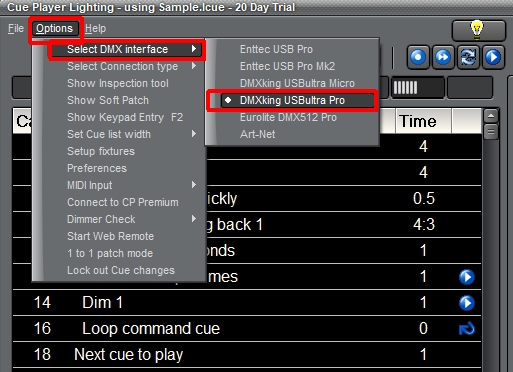
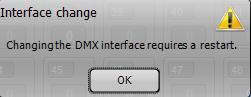
次に、[Options]→[Select Connection Type]→[Direct D2××]を選びます。
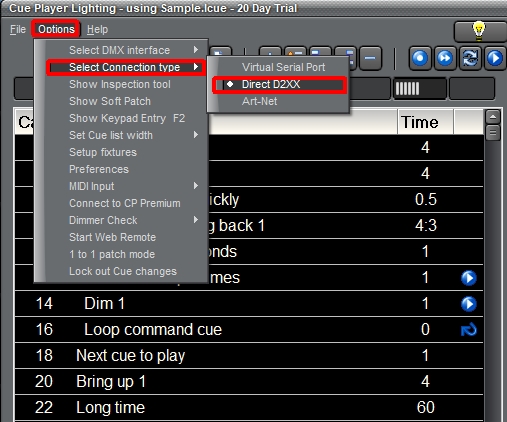
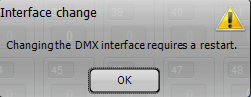
以上で設定は終了です。
そのままホーム画面、右側の数値を動かしたり、左側のデモ用のQをクリックしたりすると、DMXが出力されると思います。
※USBからのDMX出力が3秒程で消えてしまう症状がみられた場合、eDMX2PRO/ultraDMX2PROの出力設定”timeout all source"にチェックが入っているかどうかご確認頂き、入っていたらチェックを外してください。出力できるようになると思います。
◆LAN接続(Artnet出力)
PC側のIPを固定にして、接続しているDMXking製品と同じネットワークに置きます。ネットワーク設定について詳しくはこちらの記事をご覧ください。
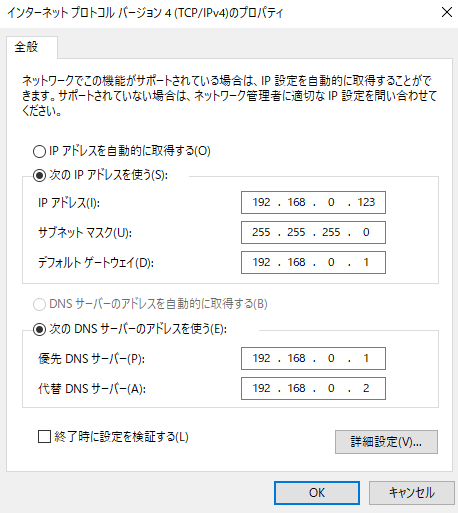
次に[Options]→[Select DMX interface]→[Art-Net]を選びます。
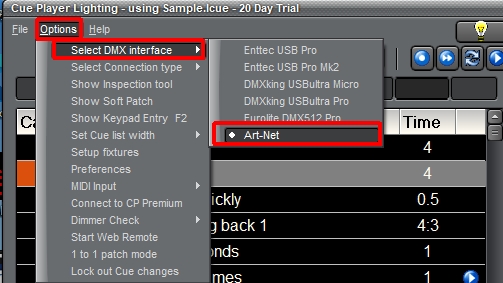
そして、[Options]→[Select Connection type]→これも同様に[Art-Net]を選びます。
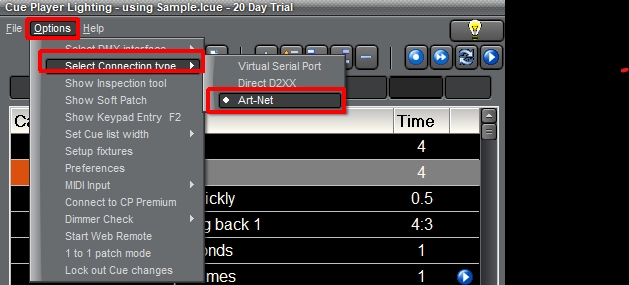
これで設定は終了です。
そのままホーム画面、右側の数値を動かしたり、左側のデモ用のQをクリックしたりすると、DMXが出力されると思います。
CPLightingには下記[show Inspection Tool]というものがありまして、これを開くと、繋がっている各DMXking製品が現れます。繋がっている=ソフトに認識されているかどうか不安に思ったら、ここで確認してみてください。

--------------------------
◆Cue Player Lightingについて
ざっくりの印象は、DoctorMXのコンソール部分だけが特化して進化した感じです。
とはいえ、同メーカーで、音楽ファイルも扱えるCuePlayerPremiumや、映像も扱えるCuePlayerPremiumPlusなどもラインナップとしてあり、CuePlayerLightingと連携できますので、一台でDMX(照明)と音楽と映像が紐づけられてしまう形です。
有料(110ドル)ですが、DMXking(ultraDMX2PRO/eDMX2PRO)で2ユニバースまで出せます。
-----
CuePlayerLightingの構成は、左にCue番号と名称、右側にDMXデータモニターという構成です。
サブマスター(Midiで操作可能)やLED用のカラーパレットなんかもついています。

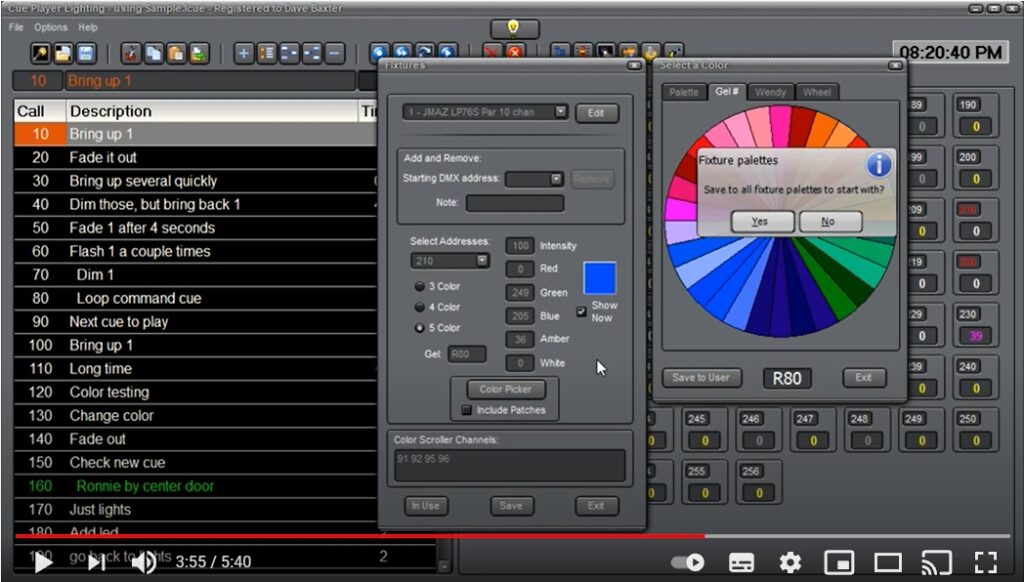
また、名称には日本語も入力でき(一番下の行参照)、フォントの色も変えられます
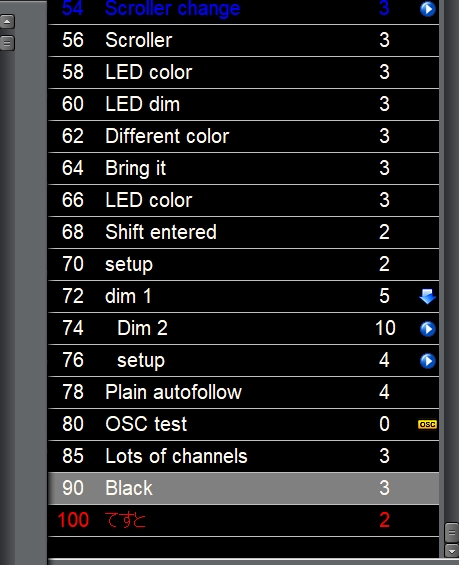
更に、実行しているCueの名称を外部のウインドウに表示できる機能。↓
Cueに紐づけする、の設定があります。これ、オペレーターのリマインダやピンスポットへの指示などに使えます。
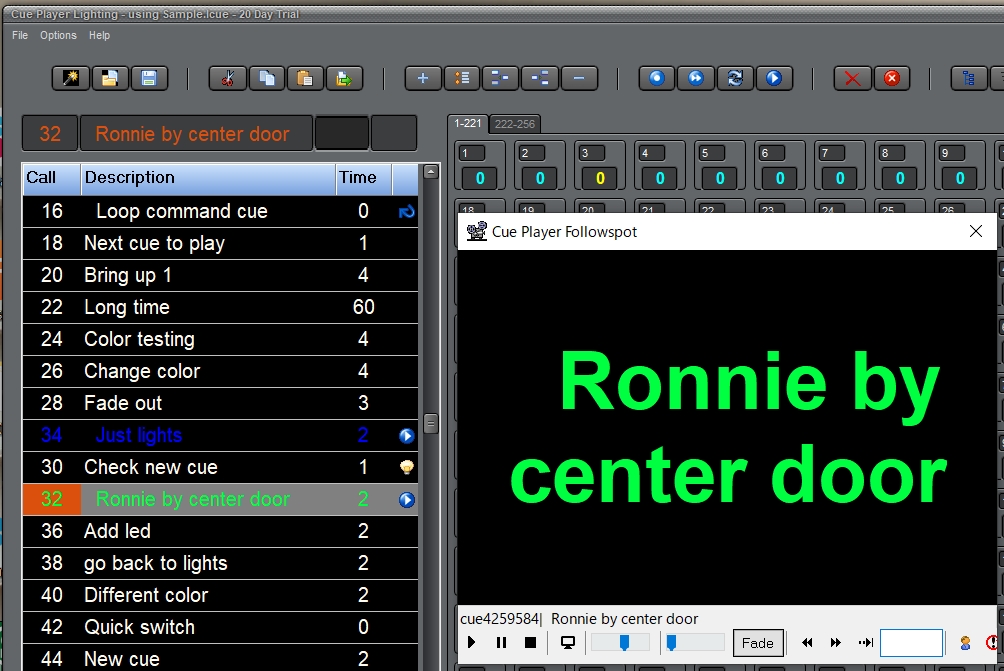
キーボードでほとんどの操作ができるようにキーにあらかじめ各操作が割り当てられています。
ちなみにQを実行しながら進めるにはスペースキーを叩いていきます。
↓キー割り当て表↓
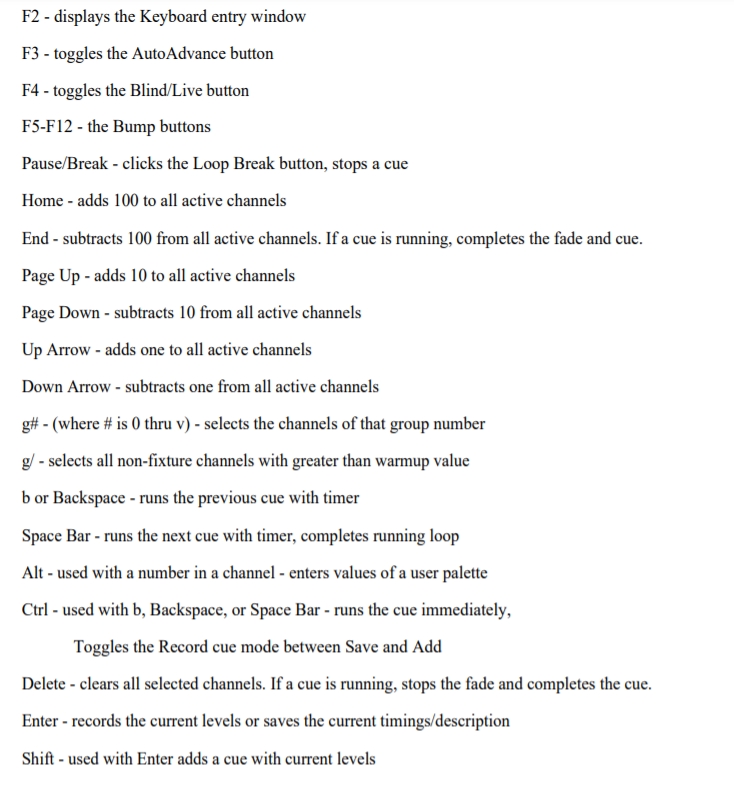
↓左から、チャンネルグループ設定、サブマスター、ソフトパッチ画面。一通りそろっています。
パッチ画面も、名称が長いものをいれても見やすいのは良いですね。
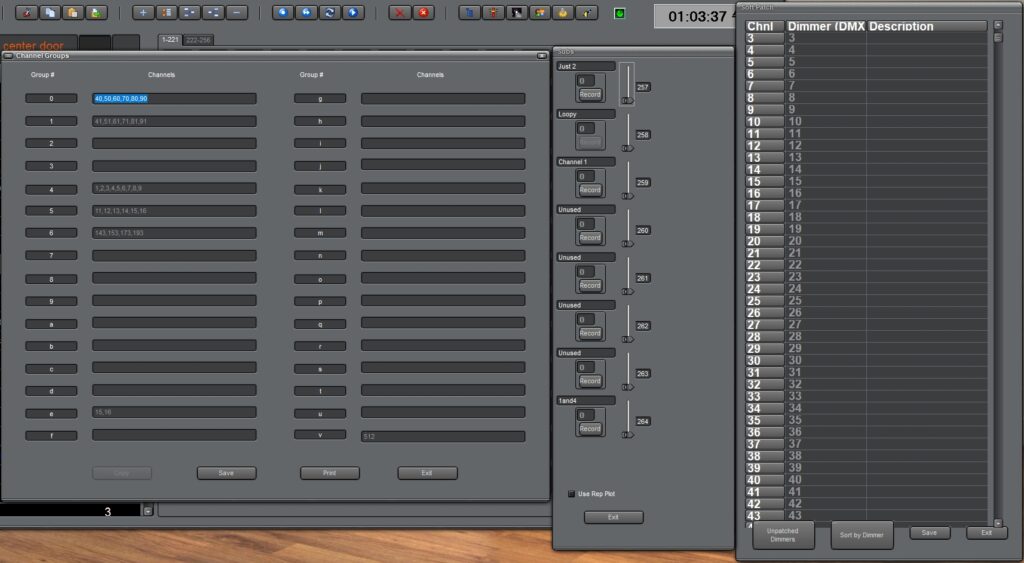
一つ一つのキューには下記のような設定が可能です。Cueに紐づける形でOSCコマンドもだせちゃいます。
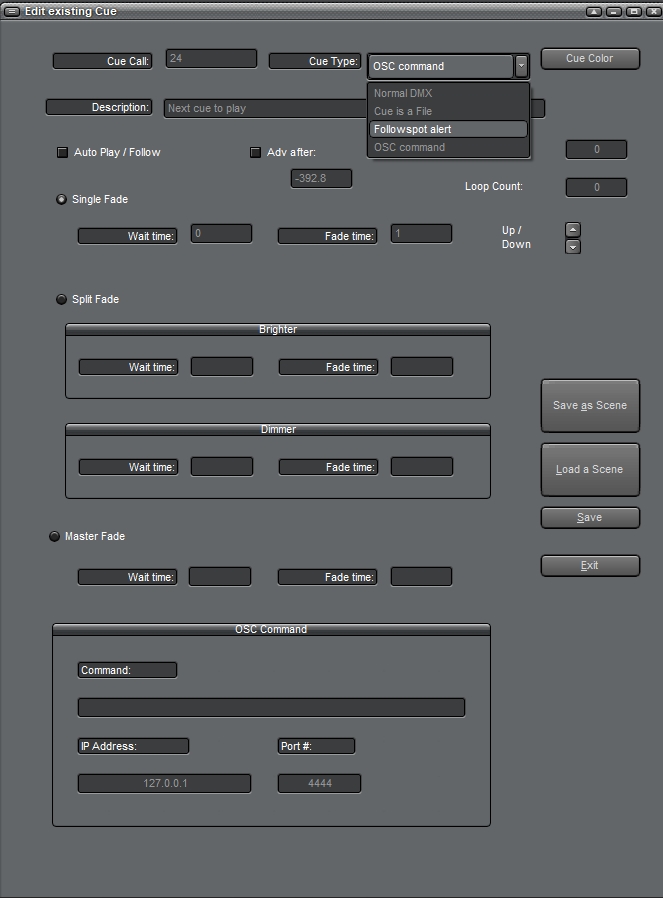
色々なチュートリアルビデオも、本家ページ内にあります。
公式にもDMXking製品は対応していますので、安心してお使いいただけます。
CuePlayerLightingはArtnet、USBの他、OSC outやMIDI in、また上記ご紹介したように、連携用の音楽や映像のソフトもあります。すべて[Cue]主体で作られていることから、非常にオペレーションに向いているように思えます。
DMXking製品は全ての製品がどちらかの出力(または両方)に対応しています。
--------------------
eDMX2PROやultraDMX2PROはUSB接続とLAN接続、どちらもついていますので、複合しての運用が可能です。いざという時にはバックアップにもなりますし(USBが調子が悪いときはLANを使ったり、またはその逆など)、また両者合わせ技でこれまで出来なかった操作方法が実現できます。
他メーカーのように、USB製品を買った後に、LANコンバータ製品を買い足したりする必要もありません。
今回のソフトでDMXking製品が可能なこと
■USB接続でのDMX OUT
■LAN接続でのArtnet OUT
(2ユニバースまで)
-----------------------------------------
動作確認検証ご希望のソフト等ありましたら、お問合せよりご依頼ください。
-------------------------------------------

色々な使い方が自由自在のDMXking製品です。
弊社では各種日本語マニュアルをご用意しております。

